Αύξηση ευαισθησίας απόκρυψης μπάρας στο Unity
Έχουμε δει σε προηγούμενο άρθρο πως μπορούμε να προσθέσουμε το Unity στο Linux Mint. Η αρχική ερώτηση ήταν γιατί να το κάνω αυτό; Αφού το Linux Mint επέλεξε τον δρόμο του Cinnamon και του MATE. Ο λόγος είναι πολύ απλός, ΓΙΑΤΙ ΜΠΟΡΕΙ ΝΑ ΓΙΝΕΙ. Μπορεί κάποιος να έχει αυτά που του προσφέρει το Linux Mint με τις ευκολίες (;) που έχει το Unity. Καλύτερα να μην μπούμε σε αυτή την αντιπαράθεση.
Προσωπικά δοκιμάζω ακόμα και το Unity ώστε να δω-μάθω τι είναι αυτό που είναι διαφορετικό, ώστε να μπορώ να εκφέρω γνώμη (εν αντιθέσει με άλλους που απλώς εκφέρουν γνώμη ενάντια σε κάτι, χωρίς να το χρησιμοποιήσουν έστω και για το διάστημα μιας εβδομάδας).
Αυτό που βρήκα ενοχλητικό σε σχέση με το GNOME-Shell, που το έχω βρει ιδιαίτερα χρηστικό για τις ανάγκες μου, είναι το γεγονός ότι η μπάρα στα αριστερά (launcher το λένε νομίζω) κρύβει κάποιο διάστημα της οθόνης μου (έχω 15άρα οθόνη). Στο GNOME-Shell, η μπάρα αυτή είναι κρυμμένη. Βρήκα λοιπόν, ότι μπορώ να την κάνω autohide καθώς και να την μικρύνω σε μέγεθος. Η σμίκρυνση ήταν ωραία, όσον αφορά το autohide, δεν ήταν αυτό που ήθελα. Δεν ανταποκρινόταν η μπάρα όταν μετακινούσα το ποντίκι στα αριστερά. Έπρεπε να το κάνω 2-3 φορές, πράγμα που με "κούραζε". Επομένως έψαξα ένα άλλο τρόπο, τον οποίο και θα περιγράψω.
Πάμε λοιπόν να τα κάνουμε όλα. Καταρχήν ανοίξτε τις ρυθμίσεις συστήματος και επιλέξτε ΕΜΦΑΝΙΣΗ όπου θα μικρύνετε το μέγεθος της μπάρας (εγώ το έχω στο 32) και μετά ΣΥΜΠΕΡΙΦΟΡΑ όπου θα ενεργοποιήσετε την αυτόματη απόκρυψη.

Ωραία. Τώρα πρέπει να ανοίξετε το CCSM (compizconfig-settings-manager). Σε περίπτωση που δεν το έχετε, τότε πρέπει να το εγκαταστήσετε με την εντολή:
Συνήθως δεν χρειάζονται όλα. Ξεκινήστε με το sudo apt-get install compizconfig-settings-manager και αν δεν το βρείτε, τότε δώστε όλο το μακρινάρι που βλέπετε παραπάνω.
Ωραία, τώρα πάμε να ανοίξουμε το CCSM γράφοντας ένα απλό compiz. Θα βγει ένα μπλε εικονίδιο με άσπρο βελάκι προς τα πάνω αριστερά. Αφού το πατήσετε, θα βγει η παρακάτω εικόνα:

Αφού πατήσετε Εντάξει, ψάξτε για Ubuntu Unity Plugin που βρίσκεται στην κατηγορία "Επιφάνεια Εργασίας".

Αφού ανοίξει, επιλέξτε "Experimental". Βρείτε την τιμή "Launcher Reveal Pressure".

Βλέπουμε ότι η προεπιλογή είναι 20. Όσο πιο μικρό το κάνετε, τόσο πιο ευαίσθητη γίνεται και εμφανίζεται γρηγορότερα.

Προσωπικά δοκιμάζω ακόμα και το Unity ώστε να δω-μάθω τι είναι αυτό που είναι διαφορετικό, ώστε να μπορώ να εκφέρω γνώμη (εν αντιθέσει με άλλους που απλώς εκφέρουν γνώμη ενάντια σε κάτι, χωρίς να το χρησιμοποιήσουν έστω και για το διάστημα μιας εβδομάδας).
Αυτό που βρήκα ενοχλητικό σε σχέση με το GNOME-Shell, που το έχω βρει ιδιαίτερα χρηστικό για τις ανάγκες μου, είναι το γεγονός ότι η μπάρα στα αριστερά (launcher το λένε νομίζω) κρύβει κάποιο διάστημα της οθόνης μου (έχω 15άρα οθόνη). Στο GNOME-Shell, η μπάρα αυτή είναι κρυμμένη. Βρήκα λοιπόν, ότι μπορώ να την κάνω autohide καθώς και να την μικρύνω σε μέγεθος. Η σμίκρυνση ήταν ωραία, όσον αφορά το autohide, δεν ήταν αυτό που ήθελα. Δεν ανταποκρινόταν η μπάρα όταν μετακινούσα το ποντίκι στα αριστερά. Έπρεπε να το κάνω 2-3 φορές, πράγμα που με "κούραζε". Επομένως έψαξα ένα άλλο τρόπο, τον οποίο και θα περιγράψω.
Πάμε λοιπόν να τα κάνουμε όλα. Καταρχήν ανοίξτε τις ρυθμίσεις συστήματος και επιλέξτε ΕΜΦΑΝΙΣΗ όπου θα μικρύνετε το μέγεθος της μπάρας (εγώ το έχω στο 32) και μετά ΣΥΜΠΕΡΙΦΟΡΑ όπου θα ενεργοποιήσετε την αυτόματη απόκρυψη.

Ωραία. Τώρα πρέπει να ανοίξετε το CCSM (compizconfig-settings-manager). Σε περίπτωση που δεν το έχετε, τότε πρέπει να το εγκαταστήσετε με την εντολή:
sudo apt-get install compizconfig-settings-manager python-compizconfig compiz-fusion-plugins-extra compiz-fusion-bcop compiz-fusion-plugins-main compizconfig-backend-gconf
Συνήθως δεν χρειάζονται όλα. Ξεκινήστε με το sudo apt-get install compizconfig-settings-manager και αν δεν το βρείτε, τότε δώστε όλο το μακρινάρι που βλέπετε παραπάνω.
Ωραία, τώρα πάμε να ανοίξουμε το CCSM γράφοντας ένα απλό compiz. Θα βγει ένα μπλε εικονίδιο με άσπρο βελάκι προς τα πάνω αριστερά. Αφού το πατήσετε, θα βγει η παρακάτω εικόνα:

Αφού πατήσετε Εντάξει, ψάξτε για Ubuntu Unity Plugin που βρίσκεται στην κατηγορία "Επιφάνεια Εργασίας".

Αφού ανοίξει, επιλέξτε "Experimental". Βρείτε την τιμή "Launcher Reveal Pressure".

Βλέπουμε ότι η προεπιλογή είναι 20. Όσο πιο μικρό το κάνετε, τόσο πιο ευαίσθητη γίνεται και εμφανίζεται γρηγορότερα.







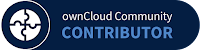



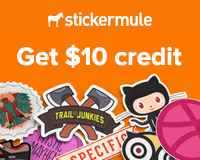

Leave a Comment